如何在PDF文档中插入图片
- 来源: 金舟软件
- 作者:Kylin
- 时间:2025-03-06 18:05:00
PDF如何插入图片,方法步骤分享如下:
第一步、双击打开金舟PDF编辑器,可选择新建PDF或者打开PDF文件;
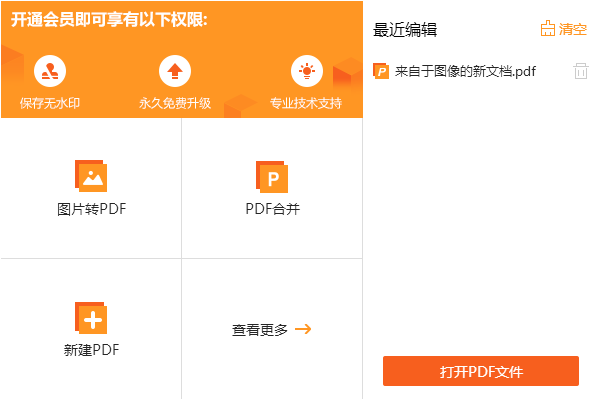
第二步、接着,点击菜单栏中的“添加”-“添加图像”;
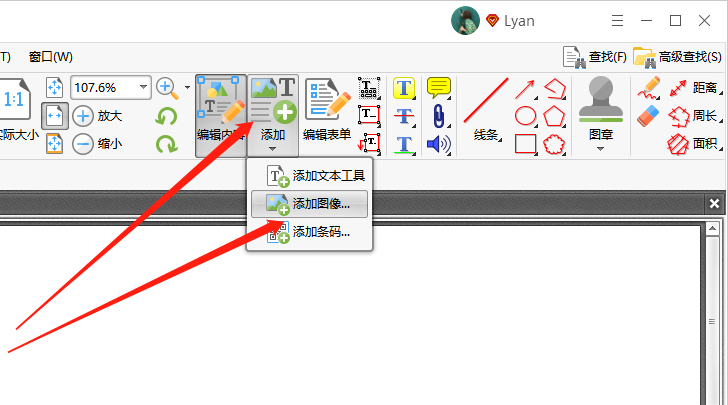
第三步、然后选中需要添加的图片,在这里勾选“作为页面内容一部分”,点击“确定”即可;
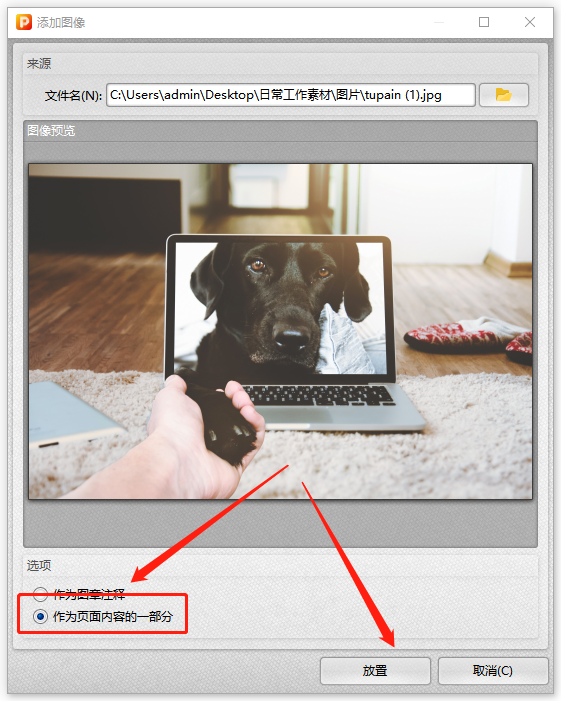
第四步、如图,图片就成功添加到PDF文档中了;
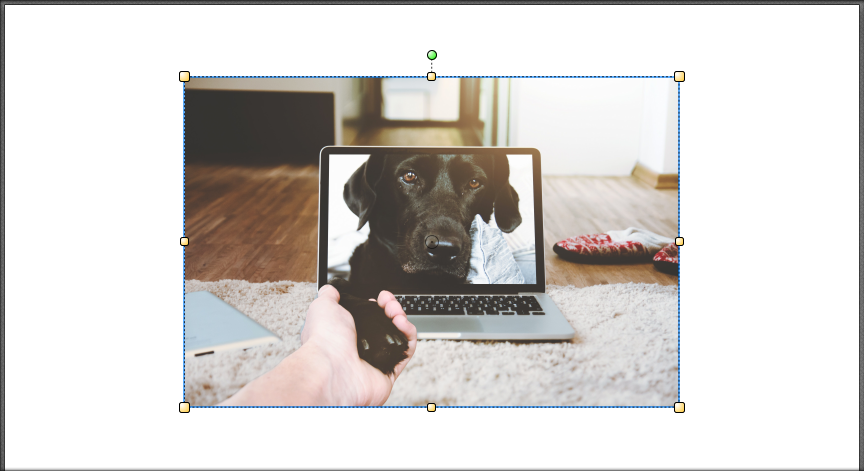
第五步、继续编辑后,记得保存文档!
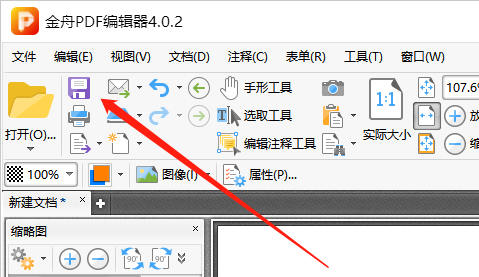
还想深入了解更多PDF编辑器的使用,可以到金舟软件官网了解。
推荐阅读:







































































































 官方正版
官方正版
 纯净安全
纯净安全









